Debuggen einer Aufgabensequenz
Gilt für: Configuration Manager (Current Branch)
Der Tasksequenzdebugger ist ein Problembehandlungstool. Sie stellen eine Tasksequenz im Debugmodus für eine kleine Sammlung bereit. Sie können die Tasksequenz auf kontrollierte Weise durchlaufen, um die Problembehandlung und Untersuchung zu unterstützen. Der Debugger wird derzeit auf demselben Gerät wie die Tasksequenz-Engine ausgeführt, es handelt sich nicht um einen Remotedebugger.
Tipp
Dieses Feature wurde erstmals in Version 1906 als Vorabversionsfeature eingeführt. Ab Version 2203 ist es kein Vorabfeature mehr.
Configuration Manager aktiviert dieses optionale Feature nicht standardmäßig. Bevor Sie es verwenden, müssen Sie dieses Feature aktivieren. Weitere Informationen finden Sie unter Aktivieren optionaler Features von Updates.
Voraussetzungen
Aktualisieren des Configuration Manager-Clients auf dem Zielgerät
Melden Sie sich beim Zielgerät als Benutzer in der lokalen Administratorgruppe an . Der Debugger wird nur für Administratoren ausgeführt.
Aktualisieren Sie das Startimage, das der Tasksequenz zugeordnet ist, um sicherzustellen, dass es über die neueste Clientversion verfügt.
Starten des Tools
Wechseln Sie in der Configuration Manager-Konsole zum Arbeitsbereich Softwarebibliothek, erweitern Sie Betriebssysteme, und wählen Sie Tasksequenzen aus.
Wählen Sie eine Tasksequenz aus. Wählen Sie im Menüband in der Gruppe Bereitstellung die Option Debuggen aus.
Tipp
Legen Sie alternativ die Variable TSDebugMode
TRUEfür eine Sammlung oder ein Computerobjekt, für die die Tasksequenz bereitgestellt wird, auf fest. Jedes Gerät, auf dem diese Variable festgelegt ist, versetzt alle darin bereitgestellten Tasksequenzen in den Debugmodus.Erstellen Sie eine Debugbereitstellung. Die Bereitstellungseinstellungen sind identisch mit einer normalen Tasksequenzbereitstellung. Weitere Informationen finden Sie unter Bereitstellen einer Tasksequenz.
Hinweis
Sie können nur eine kleine Sammlung für eine Debugbereitstellung auswählen. Es werden nur Gerätesammlungen mit maximal 10 Mitgliedern angezeigt.
Verwenden Sie die Tasksequenzvariable TSDebugOnError , um den Debugger automatisch zu starten, wenn die Tasksequenz einen Fehler zurückgibt. Weitere Informationen finden Sie unter Tasksequenzvariablen – TSDebugOnError.
Verwenden des Tools
Wenn die Tasksequenz auf dem Gerät ausgeführt wird, wird das Fenster Tasksequenzdebugger ähnlich dem folgenden Screenshot geöffnet:
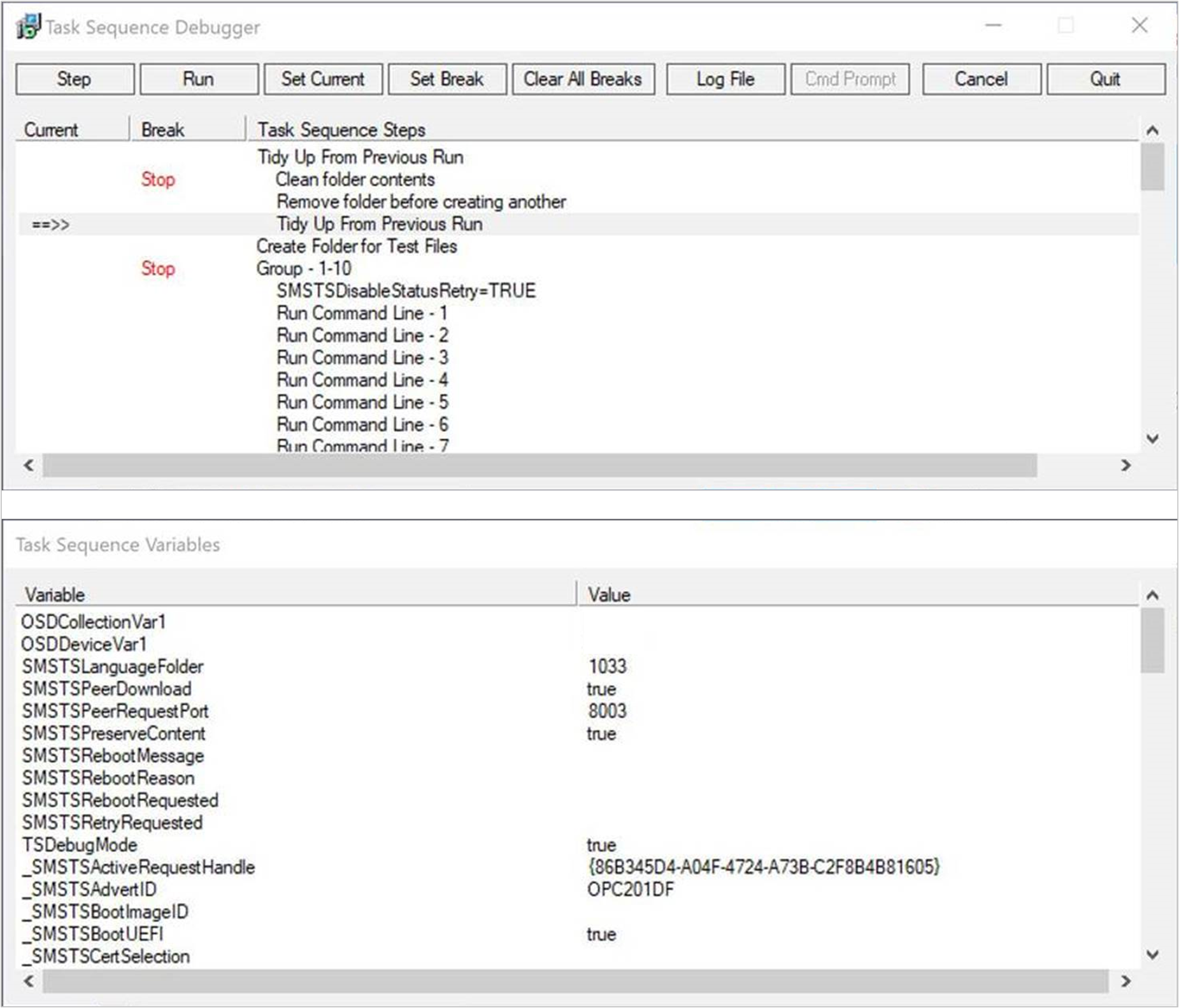
Der Debugger enthält die folgenden Steuerelemente:
Schritt: Führen Sie von der aktuellen Position aus nur den nächsten Schritt in der Tasksequenz aus.
Hinweis
Wenn sich die Tasksequenz im Debugmodus befindet und ein Schritt einen schwerwiegenden Fehler zurückgibt, schlägt die Tasksequenz nicht normal fehl. Dieses Verhalten bietet Ihnen die Möglichkeit, einen Schritt erneut zu versuchen, nachdem Sie eine externe Änderung vorgenommen haben.
Ausführen: Führen Sie die Tasksequenz von der aktuellen Position aus normal bis zum Ende, dem nächsten Haltepunkt oder bei einem Fehlschlagen eines Schritts aus. Bevor Sie diese Aktion verwenden, stellen Sie sicher, dass Sie mit der Aktion Break festlegen alle Haltepunkte festlegen.
Aktuell festlegen: Wählen Sie einen Schritt im Debugger und dann Set Current (Aktuell festlegen) aus. Diese Aktion verschiebt den aktuellen Zeiger auf diesen Schritt. Mit dieser Aktion können Sie Schritte überspringen oder rückwärts wechseln.
Warnung
Der Debugger berücksichtigt den Schritttyp nicht, wenn Sie die aktuelle Position in der Sequenz ändern. Einige Schritte können Tasksequenzvariablen festlegen, die für die Bedingungsauswertung in späteren Schritten erforderlich sind. Wenn die Reihenfolge ausfällt, können einige Schritte fehlschlagen oder ein Gerät erheblich beschädigen. Verwenden Sie diese Option auf eigenes Risiko.
Pause festlegen: Wählen Sie einen Schritt im Debugger aus, und wählen Sie dann Pause festlegen aus. Diese Aktion fügt einen Haltepunkt im Debugger hinzu. Wenn Sie die Tasksequenz ausführen , wird sie an einer Unterbrechung beendet.
Bevor Sie die Aktion Ausführen verwenden, legen Sie Haltepunkte fest.
Wenn Sie einen Haltepunkt im Debugger erstellen und die Tasksequenz den Computer dann neu startet, behält der Debugger ihre Haltepunkte nach dem Neustart bei.
Alle Unterbrechungen löschen: Entfernen Sie alle Haltepunkte.
Protokolldatei: Öffnet die aktuelle Tasksequenzprotokolldatei smsts.log mit CMTrace. Sie können Protokolleinträge sehen, wenn die Tasksequenz-Engine "Warten auf den Debugger" lautet.
Eingabeaufforderung: Öffnet in Windows PE eine Eingabeaufforderung.
Abbrechen: Schließen Sie den Debugger, und führen Sie einen Fehler für die Tasksequenz durch.
Beenden: Trennen Und schließen Sie den Debugger, aber die Tasksequenz wird weiterhin normal ausgeführt.
Im Fenster Tasksequenzvariablen werden die aktuellen Werte für alle Variablen in der Tasksequenzumgebung angezeigt. Weitere Informationen finden Sie unter Tasksequenzvariablen. Wenn Sie den Schritt Tasksequenzvariable festlegen mit der Option Diesen Wert nicht anzeigen verwenden, zeigt der Debugger den Variablenwert nicht an. Sie können die Variablenwerte im Debugger nicht bearbeiten.
Hinweis
Einige Tasksequenzvariablen sind nur zur internen Verwendung vorgesehen und nicht in der Referenzdokumentation aufgeführt.
Der Tasksequenzdebugger wird nach dem Schritt Computer neu starten weiter ausgeführt. Der Debugger behält ihre Haltepunkte nach dem Neustart bei. Obwohl die Tasksequenz dies möglicherweise nicht erfordert, müssen Sie sich bei Windows anmelden, um fortzufahren, da der Debugger eine Benutzerinteraktion erfordert. Wenn Sie sich nach einer Stunde nicht anmelden, um das Debuggen fortzusetzen, schlägt die Tasksequenz fehl.
Außerdem wird eine untergeordnete Tasksequenz mit dem Schritt Tasksequenz ausführen ausgeführt. Im Debuggerfenster werden die Schritte der untergeordneten Tasksequenz zusammen mit der Haupttasksequenz angezeigt.
Bekannte Probleme
Wenn Sie sowohl eine normale Bereitstellung als auch eine Debugbereitstellung auf demselben Gerät über mehrere Bereitstellungen als Ziel verwenden, wird der Tasksequenzdebugger möglicherweise nicht gestartet.